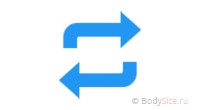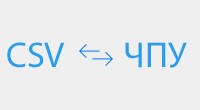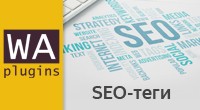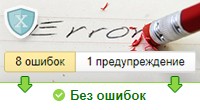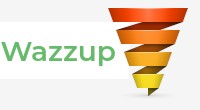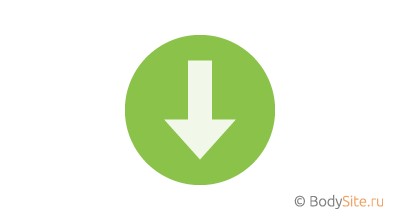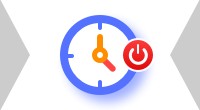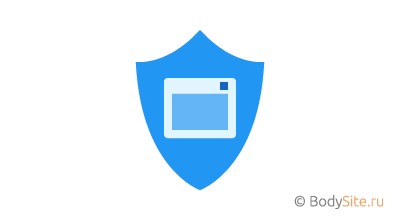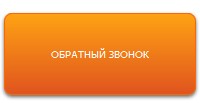Торговаться
Описание плагина Торговаться
Новая версия плагина "Торговаться"Если при обновлении версии плагина возникла ошибка, необходимо полностью удалить плагин и установить его заново. Затем требуется очистить кеш.
☛ Демонстрация работы плагина
Описание
При нажатии на кнопку "Торговаться" покупатель заполняет форму, в которой предлагает свою цену за товар. Эта форма отправляется на почту менеджеру (и отображается в админ. панели на отдельной вкладке). При этом товар по цене покупателя в корзину не добавляется.
Как это работает?
Плагин выводит кнопку "Торговаться" (или "Нашли дешевле?" - текст кнопки можно задать любым) в карточке товара и на странице категории. При нажатии на кнопку покупателю предлагается заполнить форму, указав его цену. Заполненная информация направляется на рассмотрение менеджеру магазина.
Плагин добавляет дополнительную вкладку "Торговаться" в приложении "Магазин".
На этой вкладке доступны 2 пункта меню (верхний левый угол): Запросы и Настройки. Рассмотрим их детально.
1. Запросы - данный раздел отображается на вкладке "Торговаться", добавляемой плагином. Здесь выводится информация о клиентских запросах на торг с указанием товара, его цены в Вашем магазине и цены, предлагаемой покупателем. Также рассчитывается разница в ценах (Вашей и покупателя) в рублях и процентах. Для поддержания связи выводится форма с контактной информацией о покупателе (которую ему предлагалось заполнить при отправке запроса на снижение цены).
2. Настройки - при нажатии на данный пункт происходит переход на страницу настроек плагина.
На скриншоте представлен пример настроек плагина. Рассмотрим подробнее значение каждого поля.
Статус плагина - включен/отключен.
Вывод в карточке товара. Хук frontend_cart - не выводить / cart / block aux / block.
Данный пункт определяет одно из 3 стандартных вариантов вывода плагина (с помощью хука, который должен быть прописан в теме). Если Вы хотите переместить кнопку в произвольное место карточки товара, необходимо выбрать "Не выводить" и вставить хелпер вывода {shopHagglePlugin::display($product)} в необходимое место шаблона темы дизайна.
Подключать FancyBox - включен/отключен. Для корректной работы необходимо наличие библиотеки FancyBox. Если данного компонента на Вашем сайте нет, включите его в настройках нашего плагина.
Текст кнопки «Торговаться» - в данном поле необходимо указать текст, который будет выводиться на самой кнопке, расположенной в карточке товара или в списке товаров на странице категории.
Отправка уведомлений на Email - включен/отключен. При включении данной функции, запросы от клиентов будут приходить на указанный в следующем пункте (п.6) адрес электронной почты. Вид отправляемого письма представлен ниже:
Email - в данном поле необходимо указать адрес, на которых будут отправляться уведомления о запросах на снижение цены (Письма будут отправляться только в случае наличия "галочки" в пункте 5).
Заголовок - в данном поле необходимо указать заголовок всплывающего окна (например, Нашли дешевле?, Ваша цена? и прочее).
Показывать название товара - включен/отключен. При включении данной функции в верхней части всплывающего окна будет указываться название товара, в отношении которого планируется торг.
Поля формы - в данном разделе можно добавлять и редактировать поля формы, которую покупателю нужно заполнить для осуществления торга. Можно выбрать обязательные для заполнения поля.
Текст после отправки формы - после отправки данных менеджеру магазина, покупателю выводится надпись, текст которой задается в этом пункте. Здесь можно указать, например, дальнейшие действия клиента: "Ваш запрос принят. Пожалуйста, дождитесь ответа менеджера", или "Ваш запрос принят. Теперь добавьте товар в корзину. При оформлении заказа укажите комментарий: ТОРГ".
Особенности
Плагин реализует информирование менеджера о намерениях клиента торговаться. При этом дополнительного пересчета скидки, основанной на пожеланиях покупателя, в корзине не происходит. Т.е., если клиент оформляет заказ по основной цене, то в случае удовлетворения его запроса на Торг, цену необходимо откорректировать вручную на странице заказа.
Хелпер вывода в карточке товара: {shopHagglePlugin::display($product)}
Хелпер вывода в списке товаров на странице категории: {shopHagglePlugin::display($p)}
Инструкция по настройке и стилизации кнопки "Торговаться"
Поддержка
Служба технической поддержки.
Смотрите также